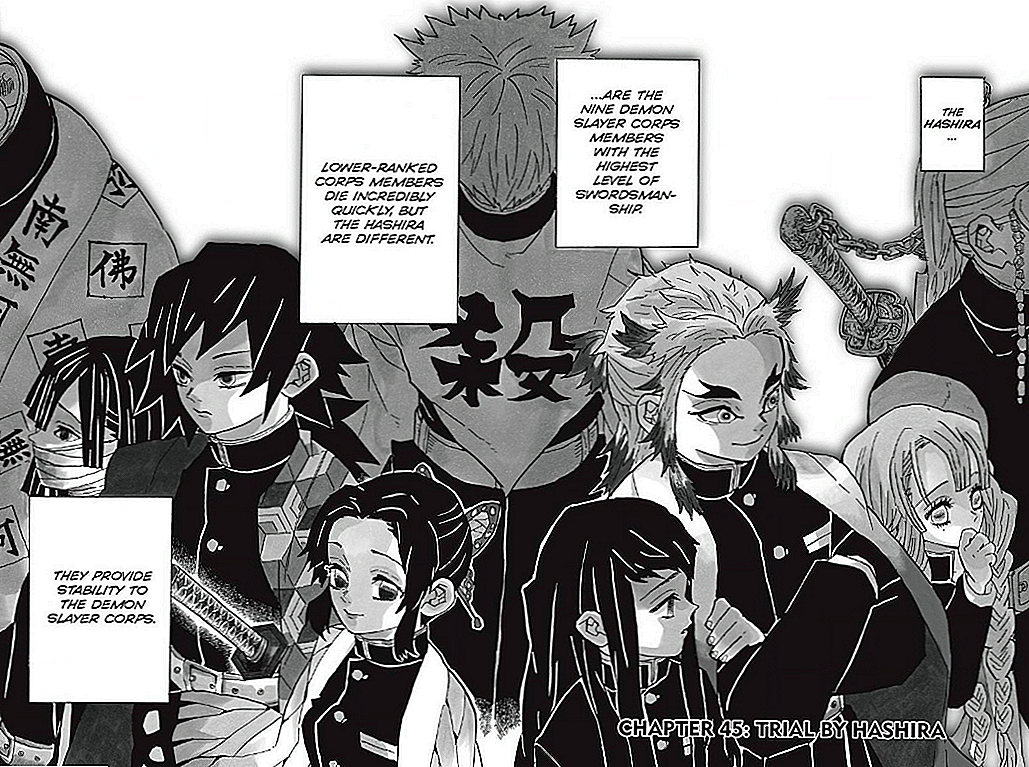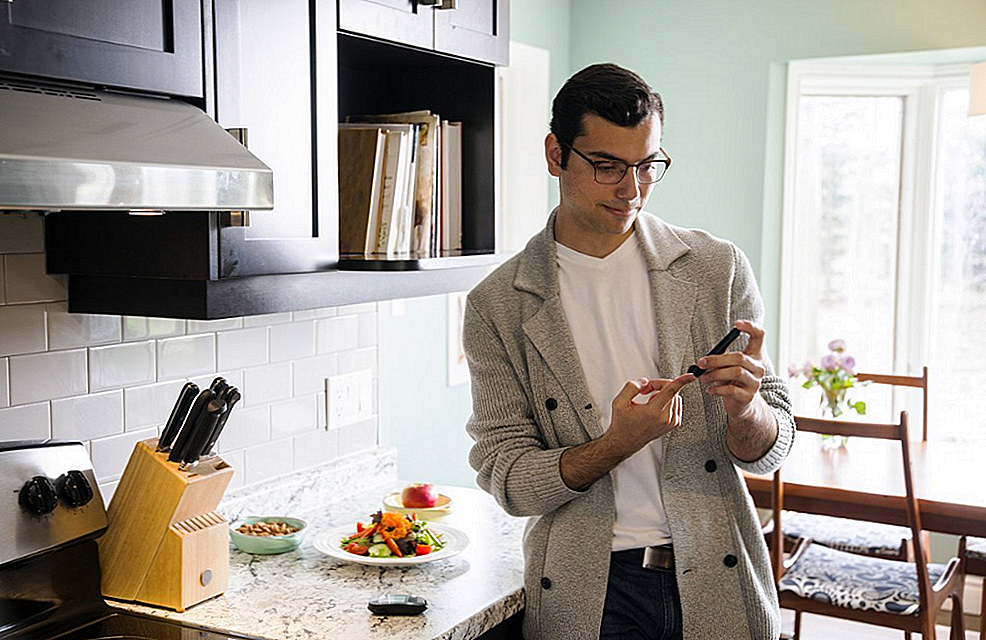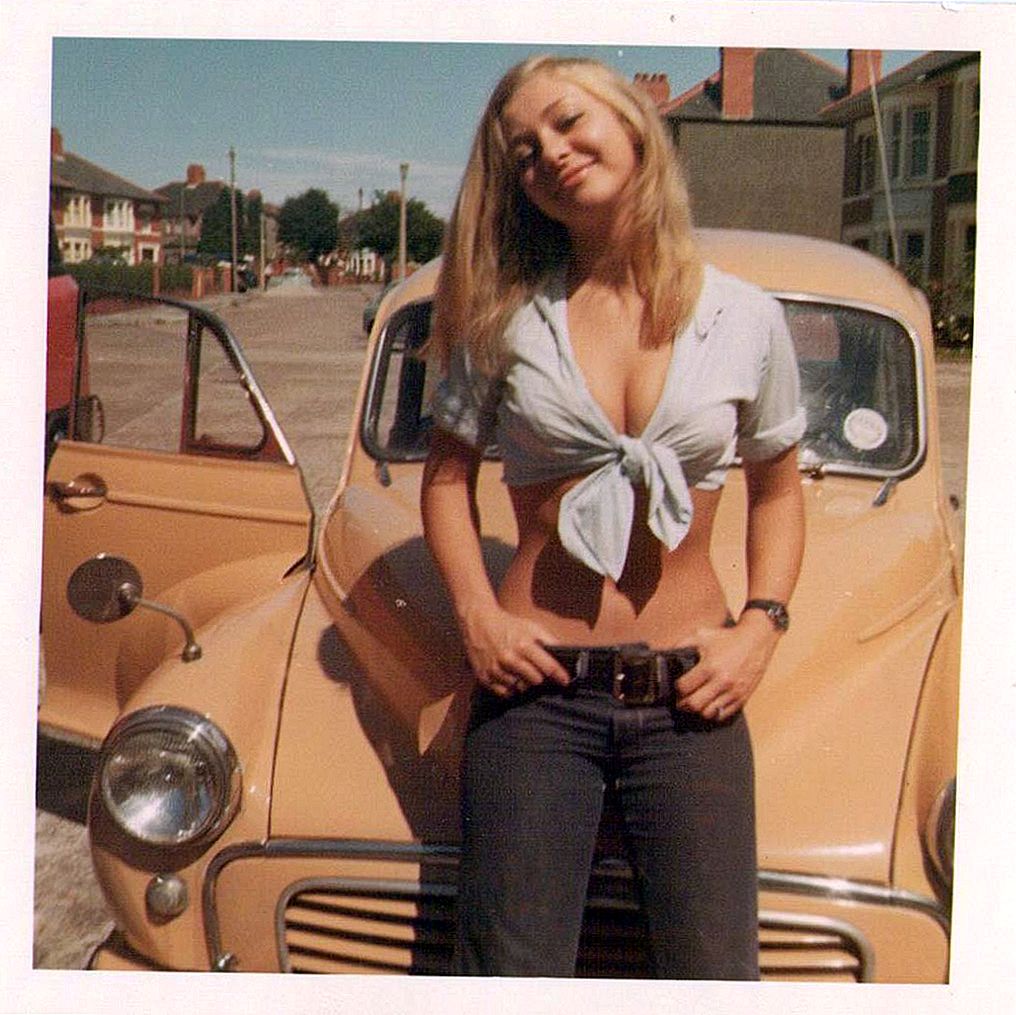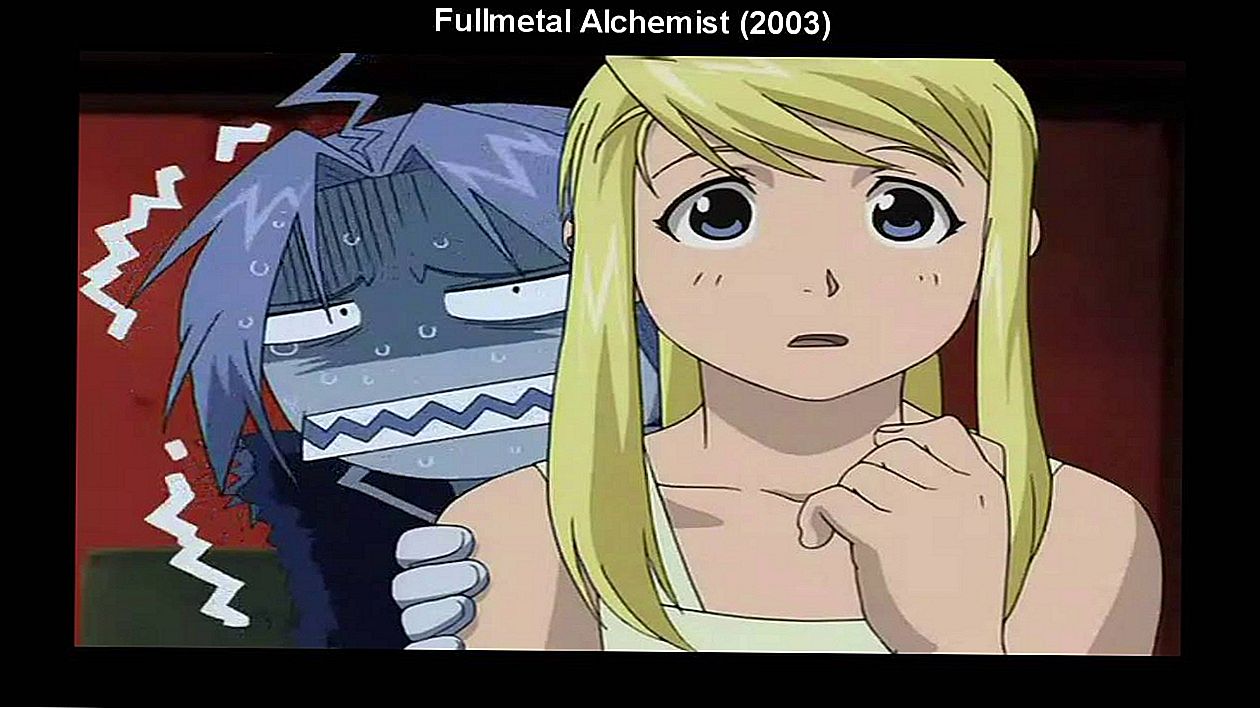PicsArt Kreativ fotoredigering | Neteffekt Illusion Fotoredigering i PicsArt trin for trin på hindi
Så jeg ser et billede, som jeg tror er fra enten en anime eller en manga. Hvad er nogle måder, jeg kan gå til at finde ud af, hvilken serie det kommer fra?
Prøv disse muligheder:
- Google omvendt billedsøgning (browser-indbygget support og plugins)
- Andre søgemaskiner med omvendt billede: TinEye, SauceNao, iqdb
- Søgemaskine skræddersyet til at søge anime ved hjælp af skærmbilleder
- Søg efter en anime eller manga karakter
- Teknik: Beskæring af billedet
- Animeret GIF: Vælg den rigtige ramme
Bemærk: Bemærk, at fra og med 9. maj 2016, ALLE spørgsmål om identifikationsanmodning er nu udenfor emne. Derfor kan du ikke stille et spørgsmål om identifikationsanmodning på dette websted.
Sådanne spørgsmål er dog stadig velkomne i vores hovedchat for brugere med mindst 20 rep (globalt på StackExchange).
2Protip: Hvis du bruger Google Billedsøgning på et ikke-engelsk sprog, skift dit sprog til engelsk eller brug bare Google NCR for bedre og mere nøjagtige resultater.
- 6 Også hvis billedet har en kant, genkendes det muligvis ikke lige uden for flagermusen. Du kan prøve at beskære den ønskede del ved hjælp af MS-maling og google det.
- Der er et lignende problem med GIF'er - når du vender søgning fra en gif, ser Google ud til at "fryse" GIF'en til den ramme, den var på, da du kørte søgningen (i det mindste i Chrome - ikke sikker på, hvordan det fungerer andre steder), så du kan har brug for at "time" søgningen ordentligt.
Google omvendt billedsøgning
Chrome til desktop
Lad os sige, at du så et interessant billede online, og du vil identificere den anime, den kommer fra. For at gøre dette skal du:
- Højreklik på billedet.
Klik på "Søg på Google efter dette billede".

og her er det:

Brug af en anden desktop-browser
Bemærk: Hvis du bruger Firefox, kan du downloade plugin'en Søg efter billede (af Google) og søge efter billeder som når du bruger Chrome. Hvis du bruger en Chromium-baseret browser (som Opera), kan du downloade den samme udvidelse fra Chrome Webshop.
For at søge efter billeder i andre browsere end Chrome skal du:
- Gå til Google billedsøgning.
- Tryk på kameraknappen.
- Indsæt billedets URL, eller upload en fil fra din computer.

Brug af Chrome til mobil
Bare hold billedet nede, og klik på "Søg i Google efter dette billede".

Brug af en anden mobil browser
Skift din browser til desktop-tilstand, og følg derefter trinene i Brug af en anden desktop-browser.
3- Hvad med andre omvendte billedsøgemaskiner? Ligesom tineye, iqdb og sauceNao. Jeg har brugt Tineye ganske ofte selv, og det er ikke så dårligt. Jeg hørte kun om iqdb og sauceNao i dag på dette SE, så jeg er ikke sikker på, hvad de er værd, men de hjalp med at løse identifikationsproblemerne.
- Også i den første titel står der "Brug af Chrome til Desktop", skulle det ikke være Desktop Browser i stedet?
- @PeterRaeves Med hensyn til de andre søgemaskiner med omvendt billede kan de være bedre eller dårligere afhængigt af billedet. Men hovedformålet med denne guide er at hjælpe folk med at besvare de enkleste billedbaserede ID-anmodninger, som nogen af disse er tilstrækkelige til. Hvis de prøver nogen af dem, før de spørger os, vil de fleste af de resterende i det mindste ikke være trivielle at identificere. Til dette formål er Google det bedste, simpelthen fordi det er det nemmeste at bruge. Hvis du vil tilføje et kort afsnit i slutningen om andre muligheder, tror jeg dog, det ville ikke skade noget.
Søg i dele af et større billede
Nogle gange finder du et stort billede eller et billede, der består af flere tegn, som du vil identificere. I så fald skal du først beskære billedet, for at søgningen fungerer korrekt.
Beskæring af billedet
Først skal du beskære billedet. Lad os for eksempel bruge dette billede fra DeviantArt:

Antag, at vi vil finde ud af, hvem den øverste højre karakter er, og fra hvilken anime han er. Først skal du markere hans billede. Du kan gøre det ved at importere billedet til en billededitor som Paint eller Photoshop eller en ekstern skærmbilledeenhed som Gyazo.
Efter beskæring af billedet skal du have et billede der ligner dette:

Når du har beskåret billedet, kan du følge almousawis guide til omvendt billedsøgning.
0Dette kan også gøres med GIF'er. Nogle GIF'er på internettet har ikke meget bevægelse, og det er normalt sikkert at køre dem gennem den omvendte billedsøgning uden mere ekstra arbejde.
Andre GIF'er involverer dog meget mere bevægelse, og det kan derfor være vanskeligere (især da nogle af rammerne kan være ubrugelige). Dette kan undertiden gøres ved at "timing" søgningen til højre (ved at klikke lige før den højre ramme) og prøve forskellige punkter i GIF, men dette er ikke særlig effektivt, især da det kan være svært at få timing korrekt.
En bedre taktik er først at nedbryde GIF'en i alle dens rammer og søge på nogle af de mere lovende. Der er en række websteder, hvor dette kan gøres, såsom gif-eksplodere. Vi kan derefter køre et par individuelle omvendte billedsøgninger, og nogle rammer fungerer muligvis bedre end andre.
Demo
For eksempel klarer denne GIF sig meget dårligt ved visse rammer, men som jeg sagde i mit svar i dette spørgsmål, fungerer nogle af rammerne.

Når jeg kører dette gennem gif-eksplodere, får jeg GIF opdelt i dets rammer. (Klik på billedet for at få et større billede.)

Jeg vælger et par rammer og kører dem gennem Google Reverse Image Search, og rammen med rødt boks giver mig det meget nyttige resultat af illya archer, og nogle links til Fate-serien.

I mellemtiden giver andre rammer i denne GIF mig ikke noget resultat, så det kan tage et par forsøg.
0Andre søgemaskiner med omvendt billede
Udover Google, der findes også TinEye, SauceNao og iqdb.
Du kan enten gå til disse links og uploade dit billede til søgning, eller hvis du vil søge i et billede, der allerede er offentliggjort på internettet, skal du kopiere følgende links til din browsers adresselinje og tilføje billedlinket i slutningen af det.
http://tineye.com/search?url= http://saucenao.com/search.php?url= http://iqdb.org/?url= TinEye viser bedre søgeresultater end andre motorer til billeder, der ligner skærmbilleder fra anime tv-serier og gifs fra sociale netværk og blogs.
SauceNao og iqdb er normalt bedre til at søge i originale illustrationer, der ikke kommer fra anime-film, serier eller manga.
Advarsel: nogle gange indeholder søgeresultater NSFW-billeder, især til billeder af meget lav kvalitet.
Hvis du er usikker, skal du bruge alle søgemaskiner med omvendt billede, der er anført på denne side, indtil du finder din kilde.
2- 2 Bemærk: Jeg er ikke bekendt med TinEye og SauceNao, men IQDB kan indeholde NSFW-resultater uden meget advarsel (selvom det sandsynligvis er muligt at slå dem fra et eller andet sted).
- 2 SauceNao bruges også til at returnere NSFW-billeder med tilsyneladende tilfældige; dunno hvis det stadig gør det. TinEye ligner mere Google Images, fordi det adskiller sig familievenligt.
Jeg har udviklet en reverse søgemaskine, der er skræddersyet til at søge anime ved hjælp af skærmbilleder.
Prøv dette selv på https://whatanime.ga.
Du kan også søge ved at højreklikke på et hvilket som helst billede efter installation af kromudvidelsen.
Demo screenshot:
Søgning i Anime Character Database
Nogle gange får du ikke resultater fra en billedsøgning (Fan Art, Cosplay osv.), Eller du husker bare karakteren, men har ikke nogen billeder.
Du kan søge i Anime Character Database efter karakterens fysiske træk.
Lad mig for eksempel bruge billedet fra Dimitri mx's svar (undskyld, men jeg kunne ikke tænke på et eksempelbillede) taget fra DeviantArt:

Antag, at vi vil vide det andet tegn i sidste række.
Vi bemærker, at hun ser ud til at være kvinde, har hvidt hår (længde kan vi ikke sige med sikkerhed), blå øjne og ser ud til at være en teenager eller et barn.
Gå nu til Anime Character Database Search, indtast trækkene og tryk på søg.

Der er hun som det første resultat

Ved at klikke på resultatet vil du give yderligere detaljer om hende som den anime, hvor hun har optrådt osv.

Du kan også bruge tags som rustning, hårbånd osv.
Bemærk: Du kan bruge filteret til kun at vise sikre billeder, kun tvivlsomme eller alt.